模仿SDWebImage实现异步加载图片
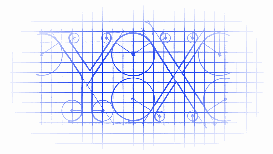
SDWebImage想必大家都不陌生吧,要实现它的图片异步加载功能这个还是很简单的.
注意:此处我只实现了异步加载图片,并没有将文件缓存到本地的打算哦:)
源码:
UIImageView+YXImageView.h
// // UIImageView+YXImageView.h // PicDemo // // Copyright (c) 2014年 Y.X. All rights reserved. // #import <UIKit/UIKit.h> @interface UIImageView (YXImageView) - (void)setImageWithURL:(NSString *)url placeholderImage:(UIImage *)placeholder; @end
UIImageView+YXImageView.m
// // UIImageView+YXImageView.m // PicDemo // // Copyright (c) 2014年 Y.X. All rights reserved. // #import "UIImageView+YXImageView.h" @implementation UIImageView (YXImageView) - (void)setImageWithURL:(NSString *)url placeholderImage:(UIImage *)placeholder { // 先设置placeholder self.image = placeholder; // 异步下载完了之后再加载新的图片 if (url) { // 子线程下载 dispatch_async(dispatch_get_global_queue(DISPATCH_QUEUE_PRIORITY_DEFAULT, 0), ^{ NSURLRequest *request = [NSURLRequest requestWithURL:[NSURL URLWithString:url]]; NSData *data = [NSURLConnection sendSynchronousRequest:request returningResponse:nil error:nil]; // 主线程更新 dispatch_async(dispatch_get_main_queue(), ^{ if (data) { self.image = [UIImage imageWithData:data]; [self setNeedsDisplay]; } }); }); } } @end
使用的源码:
RootViewController.m
// // RootViewController.m // PicDemo // // Copyright (c) 2014年 Y.X. All rights reserved. // #import "RootViewController.h" #import "UIImageView+YXImageView.h" @interface RootViewController () @end @implementation RootViewController - (void)viewDidLoad { [super viewDidLoad]; UIImageView *imageView = [[UIImageView alloc] initWithFrame:self.view.bounds]; [self.view addSubview:imageView]; [imageView setImageWithURL:@"http://pic.cnitblog.com/avatar/572952/20140226185251.png" placeholderImage:[UIImage imageNamed:@"1.png"]]; } @end
核心代码:
GCD部分就不讲解了,关键的一步是需要重绘view本身,这个涨知识了:)
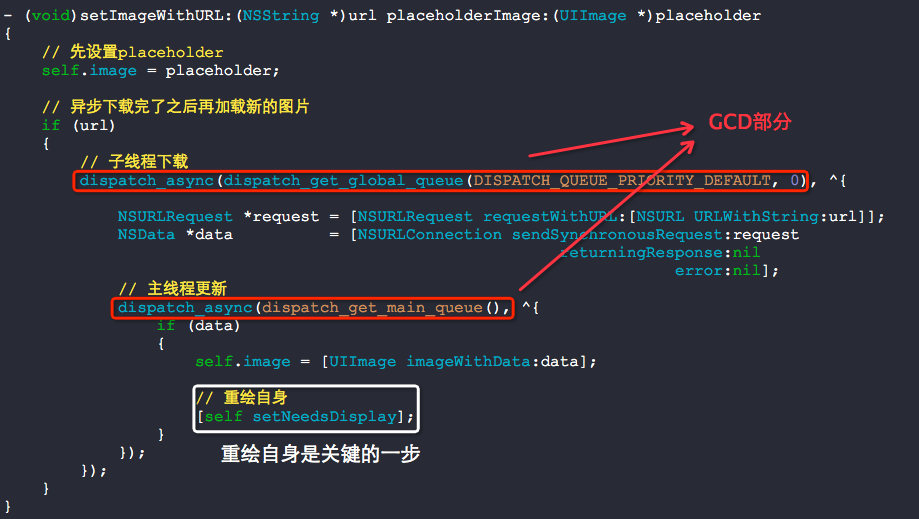
除了下载图片,你还可以做其他操作呢:)





















 77
77











 被折叠的 条评论
为什么被折叠?
被折叠的 条评论
为什么被折叠?








